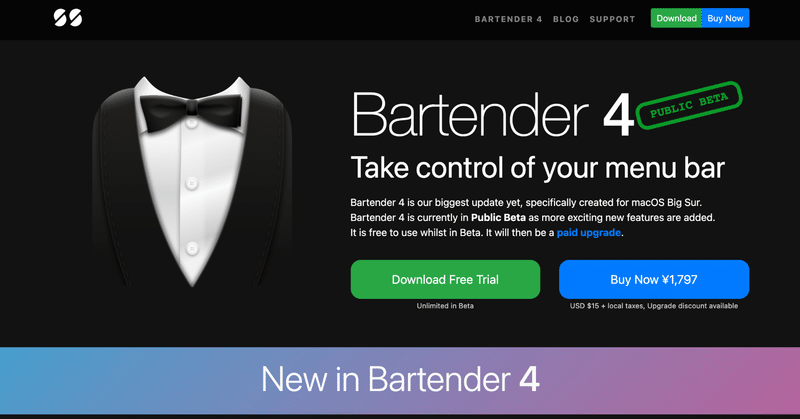
macOS 11 Big Sur 対応の便利アプリ「Bartender 4 (Public Beta)」をインストールしてみた❗
こんにちは、おおとろ(@digiangler)です。
#私のパソコン環境を教えます シリーズは一旦、小休止させてもらいます。
今日は、今年インストールした”便利アプリ”のひとつである、「Bartender 4」と呼ばれる神アプリについて書きたいと思います。
後々、”便利アプリ編”でも書く予定ですが、今回は単独で書きたいと思います。
Bartender とは
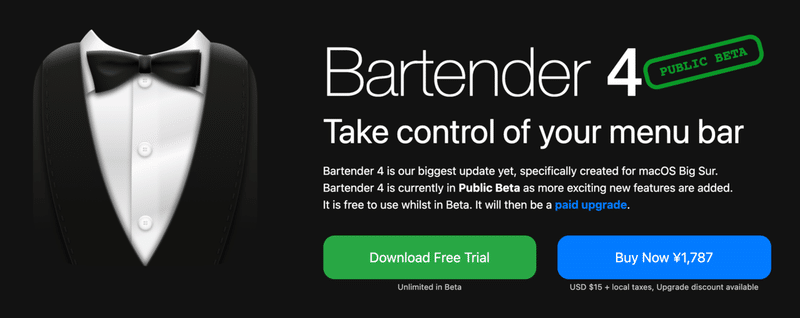
簡単に言うと、メニューバーに表示されるアイコンの整理をしてくれるアプリです。
アプリをたくさんインストールすると、メニューバーのアイコンが増えすぎて操作しづらくなることがありますよね❓その解決をしてくれるのが「Bartender 4」となります。
公式HP:
現在は、macOS 11 Big Sur 向けに大幅にアップグレードされ、「Bartender 4 Public Beta」という正式❓ではないベータ版がリリースされています。
注意:
macOS Big Surとしか互換性がありません。macOS Big Sur の大規模な変更のため、「Bartender 4」は新しいバージョンの macOS でしか動作しないように設計されています。
「Bartender 4」というアプリは、Surtees Studios という企業が作成したアプリです。
企業HP:
企業の簡単な紹介が公式ページに書かれていたので、翻訳しました。
Surtees Studios は、受賞歴のある便利なアプリを作成する小さなインディー企業です。存在しなかった便利なアプリを作成するために2011年に設立されました。私たちの目的は、特定のニーズを満たし、それをうまく実行し、優れたデザインのアプリを作成することです。
料金について
無料なのか❓有料なのか❓
もちろん有料で、試用版とフルバージョン(ライセンス付き)があります。でも、サブスクリプション※1ではなく買い切りなのでコスト的には良いのではないかと思います。
現在は、Public Beta 版の間はずっと無料で使用することができます。正式版がリリースされた場合は、4週間過ぎるとフルバージョンのロックを解除するためにライセンスを購入する必要があります。
注意:
✓ 「Bartender4」は、macOS Big Sur 用に設計されており、古いバージョンの macOS では動作しません。
✓ 「Bartender 4」は、現在 Public Beta 版です。これが終了すると、有料アップグレードになります。
価格は以下の通り。
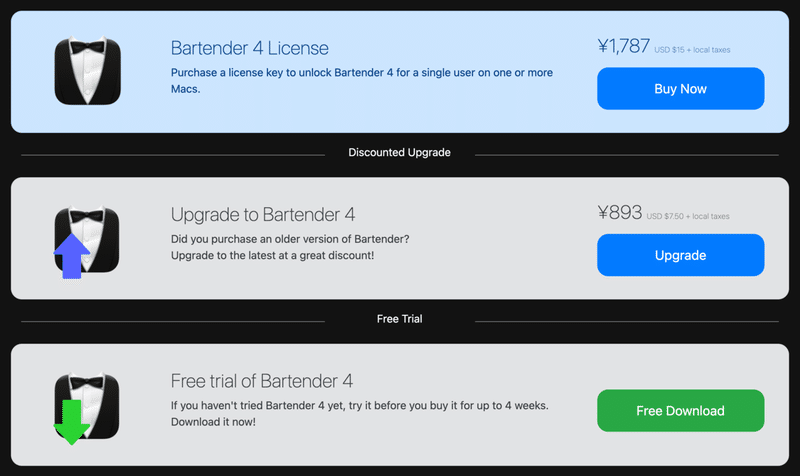
料金プラン
Bartender 4 License ・・・ $15(¥1,787)
Upgrade to Bartender 4 ・・・ $7.50(¥893)
Free trial of Bartender 4 ・・・ 無料(4週間トライアル)
詳細はこちら
Public Beta 版の間は、ずっと無料で使用することができるようです。正式版がリリースされると4週間のトライアルとなるようです。2020年4月以降に「Bartender3」を購入した場合は、無料アップグレードできるようです。
私は以前のバージョン「Bartender 3」から使用していますので、Upgrade to Bartender 4(¥893)の価格になるのかな❓4月以降に購入したのかな❓覚えていない・・・(苦笑)ライセンスの登録ができたっぽいので無料なのかな❓
“Setapp”と呼ばれるMacアプリのサブスクリプション※1サービスがあり、月額の料金を払うことでサービス内に登録されている macOS 用のアプリが自由に使えるようになる定額制サービスもあります。
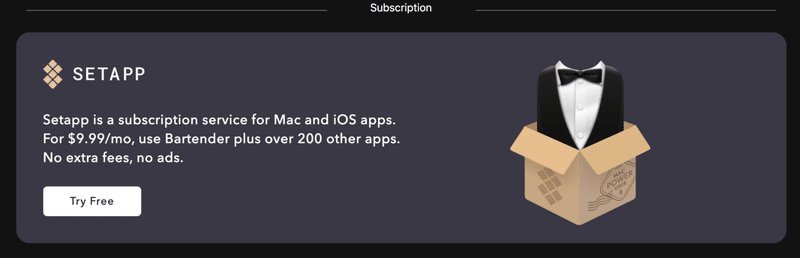
料金プラン
サブスクリプション ・・・ $9.99(¥1,044)
※Bartenderと200以上のアプリを使用することができ、 追加料金や広告もありません。
詳細はこちら
コスト的に安価でアプリを使用することができるので、実際に登録されている方が多いと聞いたことがあります。
FAQに書いていましたが、「Bartender 4」の予定していた機能のいくつかはまだ準備ができていないようで、今のところフルバージョンの正式なリリースはまだ決まっていなようです。Public Beta 版の間はずっと無料らしいので、検討中の方は使ってみることをおすすめします。
使用した感想
macOS 11 Big Sur 向けに UI/UX デザインが洗練され、以前のバージョンと比べると、自由にカスタマイズできたり、操作がしやすくなったかなと思います。
「Alfred」のようなクイック検索ができるようになったので、即座に検索や表示、アクティブ化にすることができ、便利になりました。
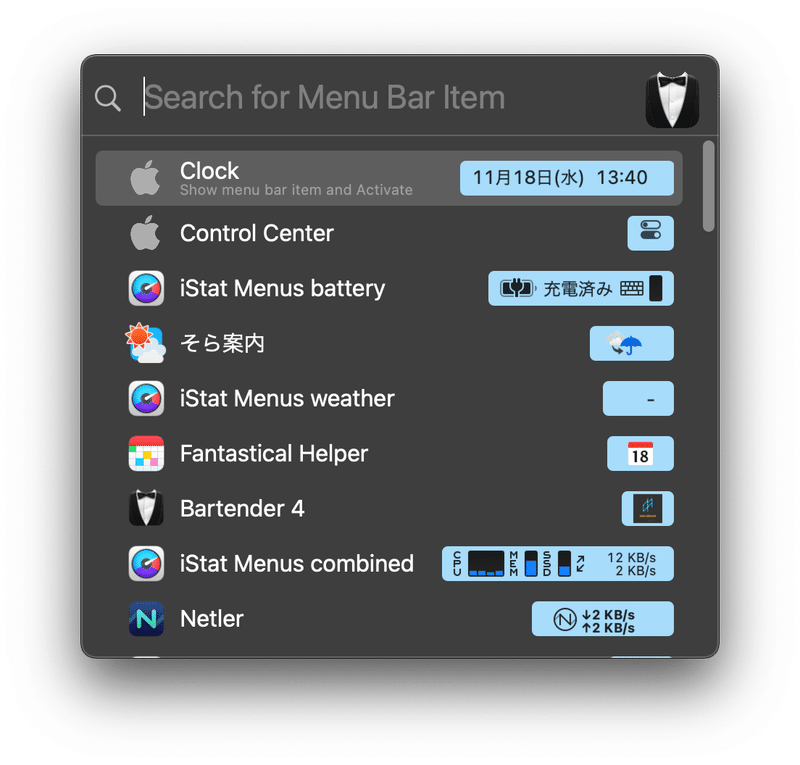
まだフルバージョン(正式版)ではないらしいので、何とも言えないのが現状です。
設定
一般設定:
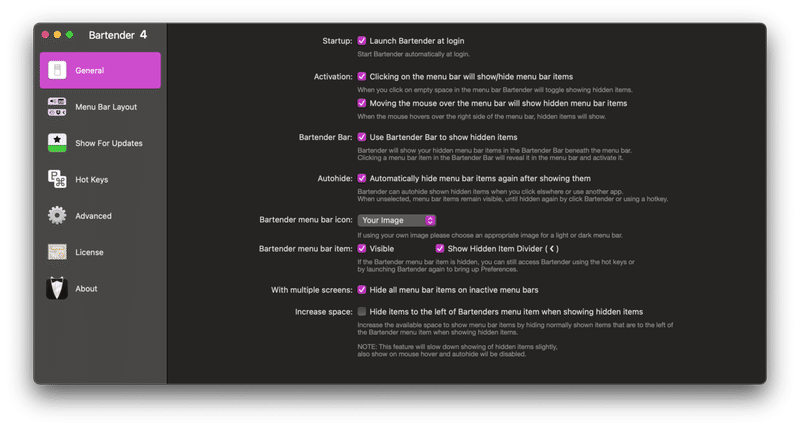
以下のような設定ができます。
✓ ログイン時にバーテンダーを起動
✓ メニューバーをクリックすると、
メニューバーの項目が表示/非表示になる
✓ メニューバーの上にマウスを移動すると、
隠れたメニューバーの項目が表示される
✓ バーテンダーバーを使って隠しアイテムを表示させる
✓ メニューバーの項目を表示した後、
自動的に再び非表示にする
✓ メニューバーに表示するアイコンを変更する
✓ アクティブでないメニューバーの
すべてのメニューバー項目を非表示にする
✓ バーテンダーのメニュー項目の左にある項目を
非表示にすると、非表示項目が表示されます
メニューバーのレイアウト設定:
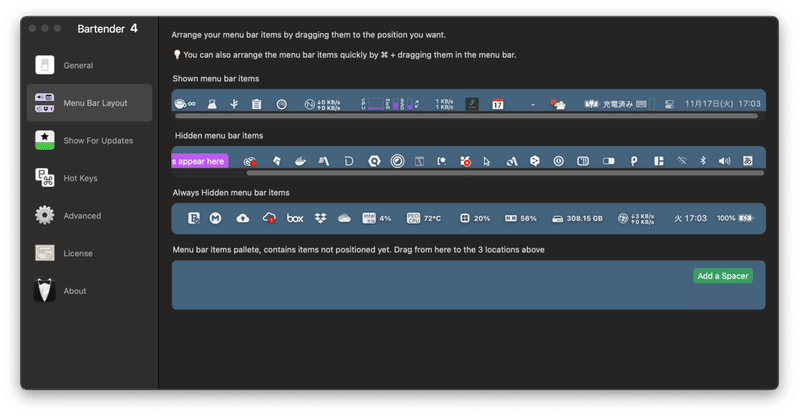
以下のような設定ができます。
メニューバーのアイテムを好きな位置にドラッグして配置できる。
また、メニューバーの項目を Command + ドラッグすることで、メニューバーの項目を素早く配置することができます。
✓ 表示されているメニューバー項目
普段表示させたい(使用する)アイコンを並べる
✓ 隠しメニューバー項目
あまり表示させたくない(あまり使用しない)アイコンを並べる
✓ 常に隠されたメニューバーの項目
表示させたくない(使用しない)アイコンを並べる
✓ まだ配置されていないアイコンが並びます。ここにあるフォームを上の3つの場所にドラッグします。
表示のカスタマイズ:
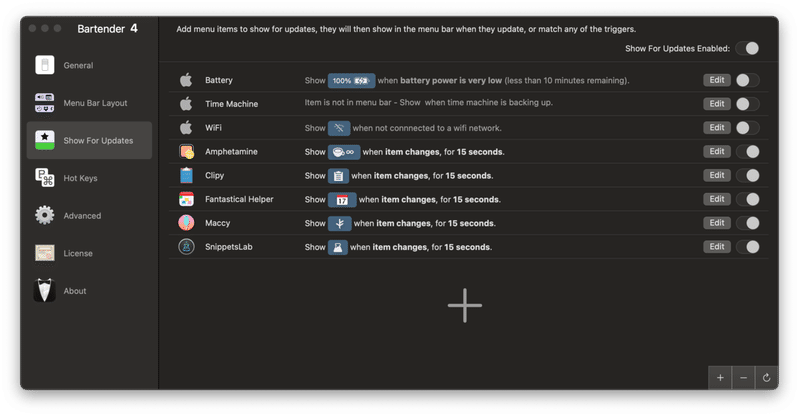
以下のような設定ができます。
更新時に表示するメニュー項目を追加すると、更新時にメニューバーに表示されます。
もう少し使用してみないとわからない機能です。
ショートカットキー設定:
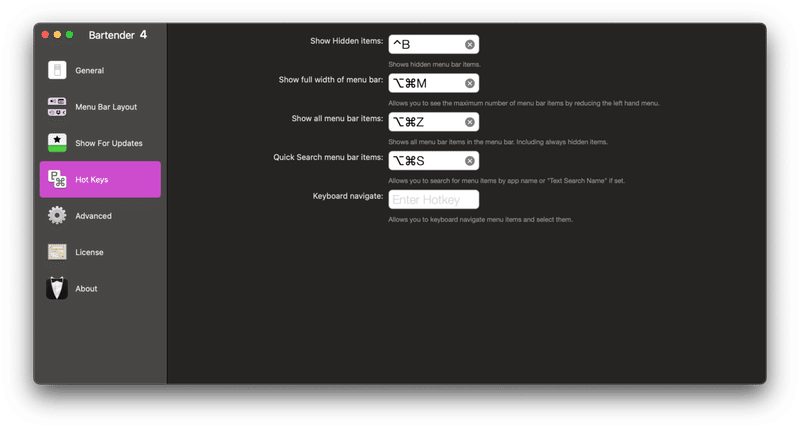
詳細設定:
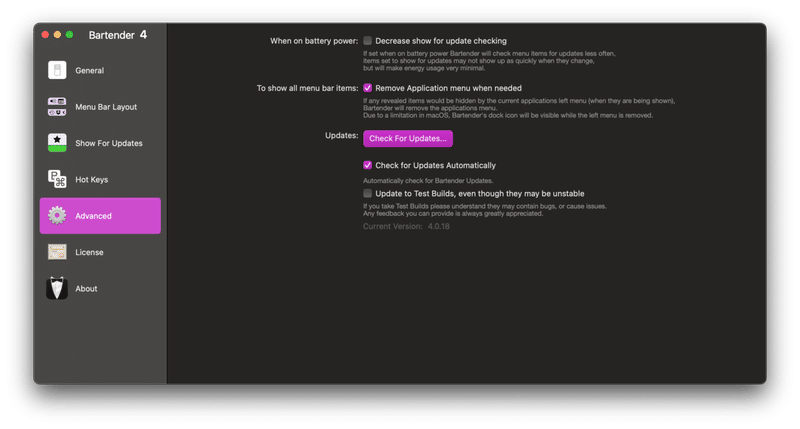
About:
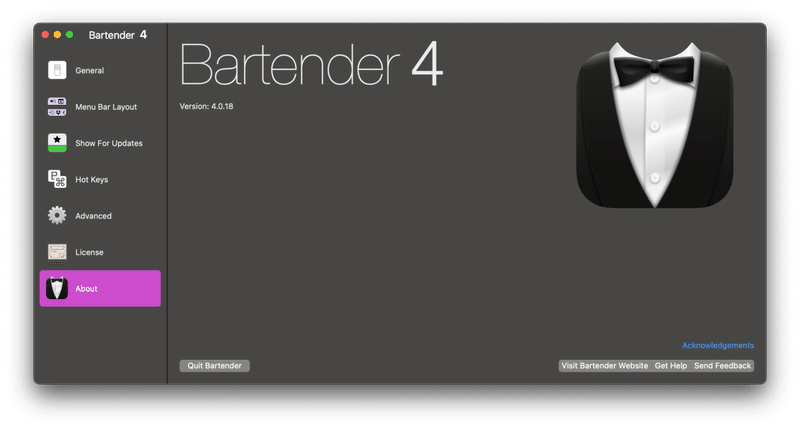
ちなみに私のメニューバーはこんな感じです。
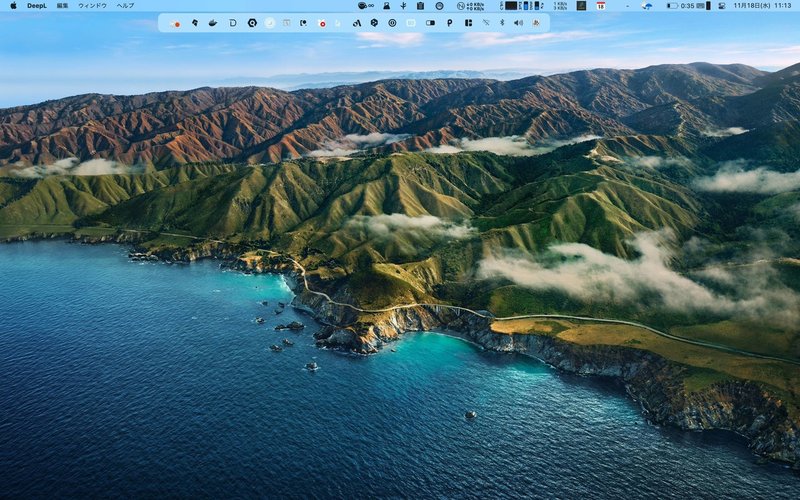
よく使うアイコンは常に表示するように設定しています。たまに使用するアイコンは隠しています。
右側に表示されている”時計”と”コントロールセンター”、”Siri”は非表示にすることはできないようです。
特徴
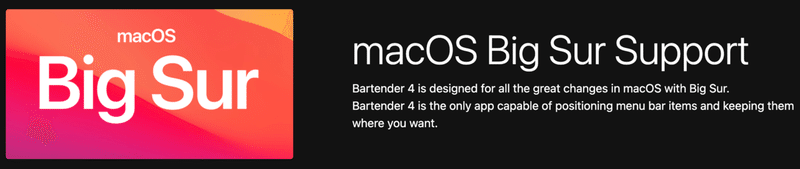
macOS Big Sur Support:
「Bartender 4」は、BigSur を使用した macOS のすべての大きな変更に対応するように設計されています。「Bartender 4」は、メニューバーにアイコンを配置し、必要な場所に保持できる唯一のアプリです。
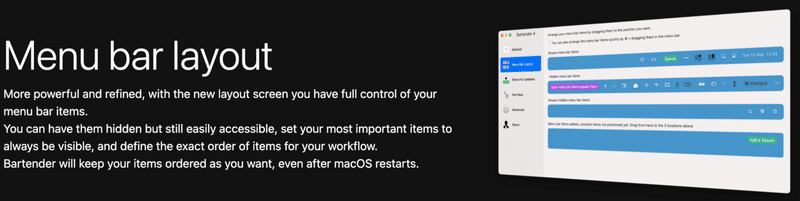
Menu bar layout:
よりパワフルで洗練された新しいレイアウト画面では、メニューバーのアイコンを完全にコントロールすることができます。
非表示にしてもアクセスしやすくしたり、最も重要なアイコンを常に表示するように設定したり、ワークフローに合わせてアイコンの正確な順番を定義することができます。
「Bartender」は、macOS を再起動した後も、あなたが望むようにアイコンの順序を維持します。
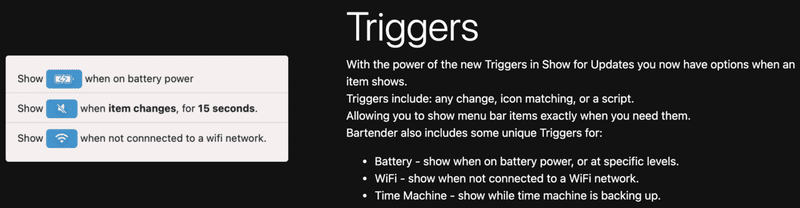
Triggers:
[Show for Updates] の新しいトリガーを使用すると、アイコンが表示されたときにオプションを設定できるようになりました。
トリガーには、変更、アイコンの一致、スクリプトなどがあります。
これにより、メニューバーのアイコンを必要なときに正確に表示することができます。
バーテンダーには、以下のようなユニークなトリガーもあります。
✓ バッテリー - バッテリー残量が多いとき、または特定のレベルになったときに表示します。
✓ WiFi - WiFiネットワークに接続されていない時に表示します。
✓ タイムマシン - タイムマシンのバックアップ中に表示します。

Quick Reveal:
Quick Reveal を使えば、メニューバーのアイテムに素早くアクセスできます。
マウスをメニューバーに移動させるか、メニューバーをクリックするだけで、隠れたメニューバーのアイテムにすぐにアクセスできます。
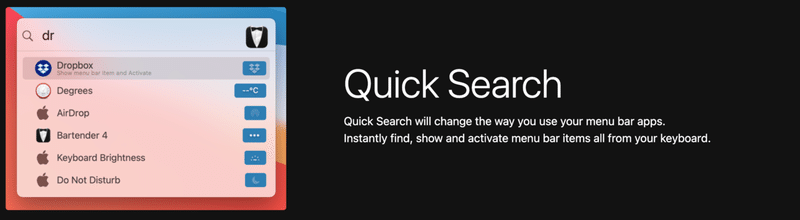
Quick Search:
クイック検索は、あなたのメニューバーアプリを使用する方法を変更します。
キーボードからメニューバーのアイコンを瞬時に見つけ、表示し、有効化することができます。

Bartender Bar:
バーテンダーバーが復活❗
メニューバーの下にあるバーテンダーバーで隠しメニューバーのアイコンにアクセスできます。
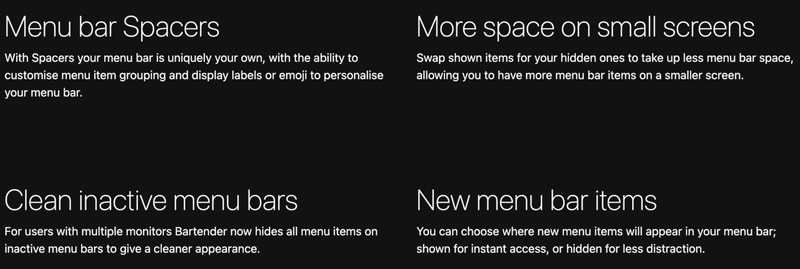
Menu bar Spacers:
スペーサーを使えば、メニューバーを自分だけのものにすることができ、メニューアイテムのグループ化やラベルや絵文字の表示をカスタマイズしてメニューバーをパーソナライズすることができます。
More space on small screens:
あなたの隠されたもののために表示されている項目を交換して、より少ないメニューバーのスペースを取るために、より小さな画面上でより多くのメニューバーの項目を持つことができます。
Clean inactive menu bars:
複数のモニターを使用しているユーザーのために、バーテンダーは非アクティブなメニューバーのすべてのメニュー項目を非表示にして、よりすっきりとした外観になりました。
New menu bar items:
新しいメニュー項目がメニューバーに表示される場所を選択することができます。
さいごに
こういう便利アプリは、作業効率を上げるためには必須です。『時は金なり(Time is money)』という名言がありますが、名言は知っているだけでは意味がありません。というのも名言は実践できてはじめて意味のあるものだからです。今日から、ちょっとした無駄な時間を節約してみよう❗
最後まで、読んで頂きありがとうございました❗
それでは、また。

是非、感想をコメントやSNSでくださると嬉しいです。
Twitter: @digiangler
Instagram: @digi_angler
また、スキボタンを”こっそり”押したり、サポートしてくださるのも、とても嬉しいです。
"こっそり"Twitterからのリツイートでの感想もくださると嬉しいです。
よろしければサポートよろしくお願い致します。頂いたサポートはライターとしての活動費に使わせて頂きます❗m(_ _)mまた、感想のツイートやリクエスト、ぜひぜひお寄せください(*⌒▽⌒*)
